- Windows-жылы WiFi интернет бөлүштүрүү 7: Video
- команда сабы аркылуу WiFi кирүү чекитин түзүүгө кантип: Video
- Conectify Hotspot программасын колдонуп Windows кантип оной менен Wi-Fi бөлүштүрөт 7: Video
Hi, сен кешр бир USB модем, жана бир нече машина бар болсо, анда, балким, эртеби-кечпи башка ЭЭМ модем байланышы бар отуруп, келип Интернет туташуу үчүн пайдаланып сак болушу керек. Төмөндө сиз USB менен Интернет бөлүшө аласыз болорун көрсөтөт Yota модем .
Ошол замат мен чынында бул макаланы, ал эми белгилүү бир иши боюнча иш-баяндоосу менен кайталайт, деп. Жалпысынан rassharivat Интернет жакшыраак жетүү жолу менен, бирок, кандайдыр бир себептерден улам иштебей турган жерим.
өз планын ишке ашыруу үчүн, өзү туура модем болушу керек жана башка аспаптар (жол менен байланыштыра турган тармак эмес, алар сапта байланыштуу эмес экенин сөзсүз, бир которулуп, же роутерди аркылуу гана жетүүгө болот, акыркы өчүрүү керек ж, жана орнотуулар шлюз тактоо - сиздин катталган бир дарбаза).
Биз тармак башкаруу борборуна барып, Бөлүшүү (Сиз кийинки саат тармак уясынын белгисине, оң-чыкылдатып, тиешелүү нерсени тандап, же башкаруу панели аркылуу болот). Бул жерде биз өзгөртүү адаптер орнотуулар барып.
Тилекке каршы, мен учурда модем колун да жок, бул жерде да Интернетке келгенде ар кандай адаптер бар, ал NDIS адаптер болот, бирок, эч кандай ролу өзгөчө ойнойт, касиеттери барып IP нускасы 4 барып, анан касиеттери. Эске же (IP-дарек, маска, шлюз, DNS Server) көрө турган маалыматты жазып ал.
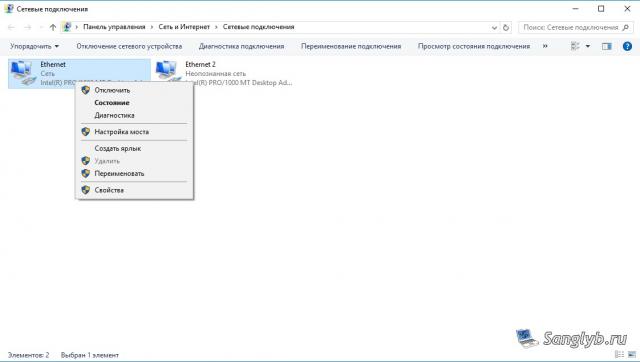

Ошондо Properties терезе, эки Сиздин (эгер алар дагы бар, жана бардык сызууларды интернет таратып келет, бардык тандап), оң-чыкылдатып, көпүрөнүн тандап тандап жабуу.
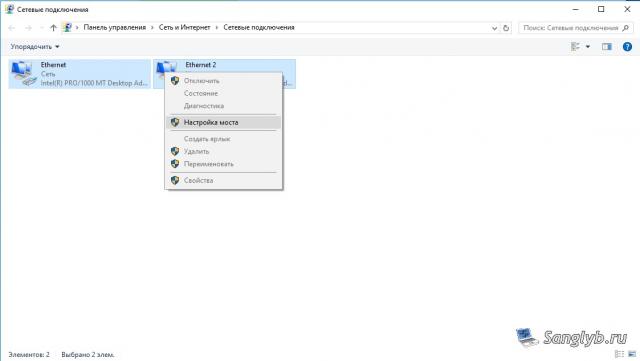
Сиз жаңы түзмөк болот - бир тармак көпүрө.
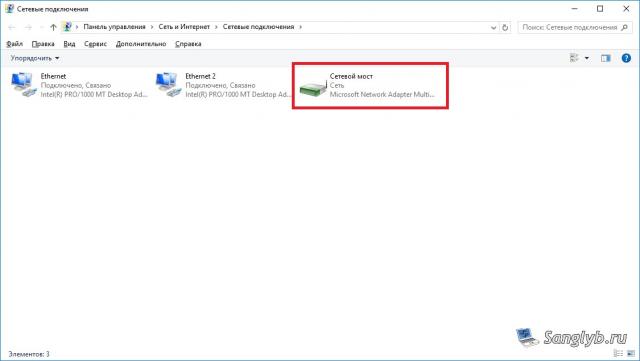
Эми сен, анын касиеттери барып IP нускасы 4 касиеттери барып, эсине турган тармак маалыматын кууп керек.
Чынында бул жөндөө аяктады, башка эсептеп, эмне керек, ошондой эле барып жөнгө салынышы мүмкүн тармактык туташуулар жылы касиеттери NIC жана диск тармак жөндөөлөрү . .. 10.0.0.10, маска 255.255.255.0, шлюз 10.0.0.1, DNS Server 10.0.0.1, анда - Сен ошол эле беткабы катары модем менен отуруп эле, башкача айтканда, мисалы, негизги компьютер дареги бар болсо чечүү керек жана экинчи компютерин дареги кошпогондо, баары бирдей орнотуулары болушу керек, дареги, ар кандай болушу керек, башкача айтканда, PC үчүн, дарегин көрсөтүүгө болот, 10.0.0.11 же 10.0.0.20 ж.б. Сураныч, биз шлюз деп отуруп дареги эмес, модем менен компүтерде эле сурап белгилешет.

Салам достор! Мен бүгүн ага Anti-Virus тактоо үчүн Интернет үзгүлтүксүз рабочий компүтерди туташтыруу керек. роутер абдан кыйын, бир роутер абдан ыңгайлуу жерде орнотулган эмес түздөн-түз Wi-Fi, ал эмес, тармак кабелин туташтыруу. Мен Wi-Fi аркылуу Интернетке туташкан ноутбук бар, мен бир ноутбук үчүн компүтерге туташуу чыгууга аракет кылууну чечишти тармак кабели жана ноутбук аркылуу электрондук интернетке жайылтуу үчүн тармак көпүрөнү колдонуу.
Баары адашып :). Бирок азыр баары ачык-айкын болот. Мен, балким, бир гана мен бир жагдай болушу мүмкүн эмес, жана кеп башка бирөөгө пайдалуу болушу мүмкүн деп ойлошкон.
Мен интернетке болгон ноутбук боюнча Ошентип, Wi-Fi боюнча алуу. Маселе мындай: тармак кабели аркылуу ноутбук үчүн рабочий компүтерди туташтырып, жана бул ошол компютерин болмок жана ноутбук интернетке кирүүгө мүмкүнчүлүгү бар болчу үчүн эмес, жөн гана тармак.
жерде ноутбукка интернет. Биз бир тармак кабели аркылуу турган ноутбук менен байланыш (электр тогунан кысуу үчүн, макаланы карагыла). сиздин интернет байланышы абалы Интернетке мүмкүнчүлүгү жок бир тармагы болуп калат. Биз интернетке кирүүгө мүмкүнчүлүк пайда болорун, ошондуктан эмне кылышыбыз керек.
Бул үчүн Башкаруу Панелине барып - Тармак жана Интернет - Network башкаруу жана алмашуу борборун (же тутум жайылмасында Интернетке туташуу статусу жөнүндө оң баскычын чыкылдатып, "Control Center Тармак жана бөлүшүү борбору" тандоо). Анан укуктуу тандоо.
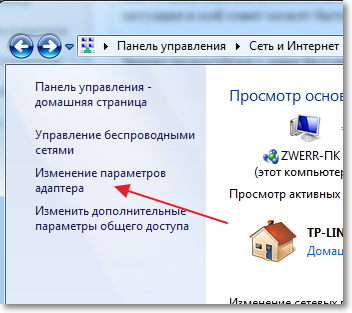
Ctrl баскычын басып кармап жана эки элементти тандоо. Мен Радиону бар тармак байланышы (Ноутбук Интернетке туташкан аркылуу) жана байланыш LAN (Бул байланыш бир кабели аркылуу ноутбук туташкан).
Бул эки байланыш жана алардын бирин тандап, туура болот. Тандоо.
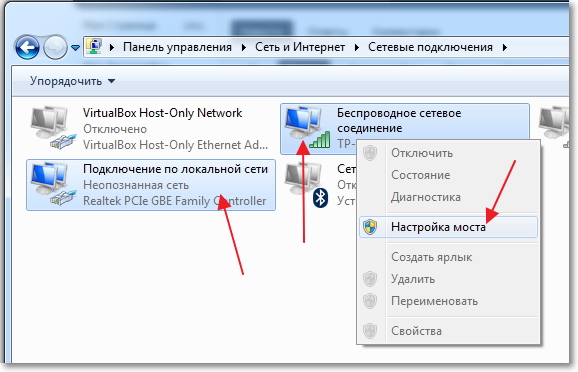
орнотууларды көпүрөнүн чейин алдыга бир аз түзүлөт жана биз "Network Bridge" бир байланыш бар. Эки байланыштар жана Зымсыз LAN байланыш статусун алуу керек ", ага байланышкан туташты."
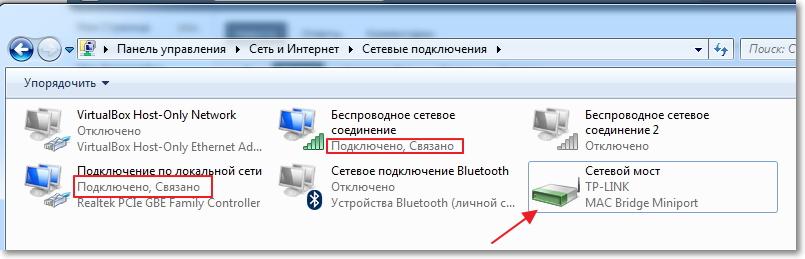
Network көпүрөсүнүн түзүү учурунда болсо, сен мындан ары да мүмкүн эмес экенин билдирүү көрүп байланыштуу бир Интернет бөлүшүүгө өзгөрүүлөр жок, анткени, мындай кылгыла:
Эки байланыш бирин оң баскыч менен чыкылдатып, тандоо "берет." Андан кийин "мүмкүндүк алуу", кийинки эч кандай белги жок экенин тактасында көрө "... башка тармактык пайдалануучулар Интернет аркылуу байланышууга уруксат берүү" барып текче түгөнүп калса, анда аны алып салуу. Эле башка кошулманы текшерет.
жок дегенде тармак кабели аркылуу ноутбук менен байланышкан бир отуруп, интернет эркин болушу керек, мен баарын билип калды. Мен кереги жок болуп калды, мен, эмдөө компьютер жана тармак көпүрө программалык такташты жатышат. силер да, Network көпүрөсүн жок келсе, жөн эле басып, оң-чыкылдатып, тандоо "Жок кылуу".
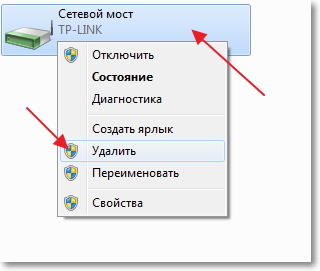
Орнотуу жана туташтыруу учурунда кыйынчылыктар пайда болсо, анда, эмдөө өчүрүү үчүн аракет кылышат. Көп учурда алар байланыштарды ар кандай бөгөт коюу болуп саналат.
Мен бул макалада айтып келген ушулар. Сага насаатым, балким пайдалуу.
Көп учурда, кабели аркылуу Интернетке туташкан компьютер. Бирок, бир нече түзмөктөрдү туташтыруу Сиз каалаган болсо, эмне. Бул үчүн, бир үй-түзүү WiFi тармак Интернетке чыга алган. Бул Windows менен компүтерде WiFi аркылуу интернет бөлүшүү үчүн 7 кандай суроо туулат?
Интернет - бул бүгүнкү күндө дээрлик эч ким жок кыла албайт, ансыз бир нерсе болуп саналат.
Ал жаңы белгилеринин тизмесине ачат, жана абдан өмүр анык. Ал үйрөнүүгө, иш, чогуу ойногула, туура маалымат алуу үчүн издөө жана жардам берет. Биз эч кандай vopros.Odnako жооп таба алабыз интернет урматында бардык түзмөктөр үчүн дайыма эле боло бербейт.
Бул башка түзмөктөргө Windows 7 WiFi аркылуу интернет менен бөлүшүү үчүн, сен да ал каалаган эсептеп, ноутбук, таблетка, акылдуу уюлдук айкалыштырууга мүмкүн боло турган бир үй-топту түзүү жана зарыл экенин белгилей кетүү маанилүү. Бул учурда, Internet гана тармагынын мүчөлөрү үчүн жеткиликтүү болот.
Муну кандай жасаш керек?
Бүгүнкү күндө, WiFi Интернет бөлүштүрүүнү уюштуруу үчүн бир нече жолдору бар:
- үлүшү менен кыналган Windows 7.
- үчүнчү жактын иштеп келген программаны орнотуу.
Бул WiFi аркылуу стандартындагы аркылуу интернет менен чогуу белгилеп кетүү зарыл Windows 7-эки жолу бар:
Ошентип, анын ичинде Wi-Fi аркылуу интернет бөлүшүү үчүн аларыбызды карап көрөлү Windows системасы 7.
Windows-жылы WiFi интернет бөлүштүрүү 7: Video
WiFi интернет бөлүштүрүү командалык линиясын пайдалануу менен уюштуруу
Бул Экинчи ыкма менен туруктуу жана жөнөкөй болуп саналат. Сиз атайын буйруктарды бир нече эле билиши керек. WiFi аркылуу интернет бөлүштүрүү Бул ыкма адаптер айдоочу Virtual FiWi милдетин колдойт гана ылайыктуу болуп саналат. Бирок, кандайдыр бир заманбап ноутбук көйгөй учурда бир милдетти бар экенин белгилей кетүү маанилүү, бул орнотуу же WiFi адаптер айдоочусу тактоо гана болуп саналат.
Биринчи кадам "Task Manager" барып, зымсыз адаптер үчүн айдоочусу тактоо болуп саналат. Сиз андан кийин уюм менен уланта берет үй тармагы . Бул үчүн, аны кармап, баскычтоп баскычын "Windows" таап, пайда терезесинде баскычы Р. басып, сиз кмд каттоодон керек. Демек, команда сабы деп аташат.
netsh WLAN белгиленген hostednetwork режимин = жол SSID = My_virtual_WiFi негизги = 12345678 keyUsage = туруктуу: Бул жерде төмөнкү жазып, чечмелөө керек. Бул буйрук мындан ары башка туташтырып турган бир жасалма үй тармагын түзөт. SSID = MyvirtualWiFi - топтун аталышы. Анын ордуна MyvirtualWiFi сиз башка атын жаз болот. Негизги = 12345678 - бул топко туташуу үчүн сырсөз болуп саналат. Ошондой эле көрсөтүп турат каалаган сөз . сен буйрук каттоодон кийин, сен жана сенин тергичтен баскычын басып керек. Бул сүрөткө окшош болушу керек.
баары туура болсо, анда тапшырма башкаруу боюнча жаңы жабдуулар пайда болгон - "адаптер miniport жасалма WiFi Microsoft". тармак башкаруу борбору менен бирге кошумча жаңы зымсыз тармактык soedinenie.2 болот. Бул баарын туура кылып жатат дегенди билдирет.
Эми бул топ үчүн интернет бөлүшүү керек. Тармак жана бөлүшүү борбору ортосунда Бул үчүн "өзгөртүү адаптер орнотуулар" барышыбыз керек. пайда терезесинде, сен компьютер онлайн алат менен кошунду табышы керек. Биз этикеткасында оң чычкан баскычын басуу менен байланыштуу касиеттери баруу керек.
Бул жерде сиз табулатура "мүмкүндүк алуу" жана "Үй тармагына туташуу" барып керек "Зымсыз Network Connection 2" деп аталган бир байланыш түзүү тандап. Ошондой эле "башка тармак колдонуучулар интернет байланышын колдонууга уруксат берүү үчүн кутучаны текшерүү керек бул компьютер . "OK" чык этип, жана бардык терезелерин жаап.
Тектеш макалалар
Интернет бөлүштүрүү күүлөөсүн-жылы аяктаган. Ал жараткан тармагын баштоо үчүн гана калууда. баштоо жана түзүлгөн тармагын токтотуу үчүн төмөнкү буйруктарды колдонуу:
- Virtual тобу баштоо - netsh WLAN hostednetwork башталат
- Virtual тобу Stop - netsh WLAN аялдамасы hostednetwork.
команда сабы аркылуу WiFi кирүү чекитин түзүүгө кантип: Video
Интернет атайын программалык жардамы менен бөлүштүрүү
Бул программалар көп, жана ар бир адам, анын жакшы жактары да, кемчиликтер да бар. Бирок, алар орнотуулары үч негизги параметрлерди орнотуу чейин кыскарган, ошондуктан баарын эле негизинде иштейт:
- Топтун аталышы.
- Сырсөз туташуу үчүн.
- байланыш, компьютер интернетке кирүү мүмкүнчүлүгү бар жана алардын жардамы менен тандоо.
Бардык программалар дээрлик эле орнотууларды ээ болгондуктан, анын Conectify Hotspot программасын колдонуп Windows 7 зымсыз WiFi байланышы аркылуу интернет бөлүшүү үчүн карап көрөлү. Бул көпчүлүк жайылтуу болуп саналат Акысыз программалык камсыздоо болуп саналат.
Демек, жүктөп алуу жана программасын орнотуу. орнотуу учурунда компүтерди кайра сураган. Ал айдоочу орнотуу зарыл. Андан кийин иштетүү. пайда терезесинде, бардык багыттар боюнча толтуруу керек. муну жасоо:
- Hotspot Аты - Virtual топтун (SSID) аталышы. Ал каалаган нерсе болушу мүмкүн.
- Сырсөз - топтун туташуу үчүн кирүү үчүн талап кылынат сырсөз. Ал сен жөнүндө ойлонуу керек.
- Internetto Share - компьютер Интернетке туташкан аркылуу бир адаптер.
- Интернетти таратууну талап кылынат, бул зымсыз адаптер, өзгөчө бөлүшүү.
- Алмашуу режими - бир түрүн түзүлгөн тармак . Ал ачык болот, WEP, WPA-2. Бул акыркы мүмкүнчүлүк абдан коопсуз экенин белгилей кетүү маанилүү.
Бардык орнотуулар кийин, "Старт түйүнү" басып. Бул орнотуу баары аяктады.
Conectify Hotspot программасын колдонуп Windows кантип оной менен Wi-Fi бөлүштүрөт 7: Video
Бул биринчи ыкмасы Сиз Интернет аркылуу таратуу үчүн жана ошол эле учурда WiFi колдонууга уруксат берет тургандыгын белгилей кетүү керек. Экинчи учурда, бул мүмкүн эмес. Ошондуктан, Connectify Hotspot программа сиздин PC кабели аркылуу Интернетке туташкан болсо, анда учурда Интернет бөлүшүүгө мүмкүндүк берет.
Бул Windows менен компүтерде WiFi аркылуу интернет бөлүшүү үчүн 7 кандай суроо туулат?Муну кандай жасаш керек?



